Nová funkce povoluje pouze důvěryhodné aplikace a všechny ostatní důsledně blokuje. Pokud dokážete akceptovat jistá omezení, která s sebou přináší při každodenním provozu, můžete si ji aktivovat.
Microsoft se dlouho snažil o zavedení této funkce, která bude umožňovat spouštění aplikací a otevírání určitých typů souborů pouze po jejich úspěšném zkontrolování.
Jedním z hlavních důvodů obrovského rozšíření Windows po celém světě je vysoká flexibilita tohoto operačního systému. Téměř jakýkoli software, který si uživatel stáhne z internetu, lze na jeho počítači s Windows spustit. Z hlediska bezpečnosti je to ale katastrofa, protože se tak do počítače poměrně snadno dostane škodlivý software.
Zapnutí funkce Smart App Control
V nově instalovaném systému Windows najdete funkci Smart App Control v „Nastavení“ v části „Soukromí a zabezpečení | Zabezpečení Windows | Řízení aplikací a prohlížečů | Nastavení Inteligentního řízení aplikací“. Zde bude pravděpodobně ve výchozím nastavení zvolen režim „Vyhodnocení“. Zvolte tedy možnost „Zapnuto“ a výzvu „Řízení uživatelských účtů“ potvrďte tlačítkem „Ano“. To je vše.
Konfigurace funkce Inteligentní řízení aplikací
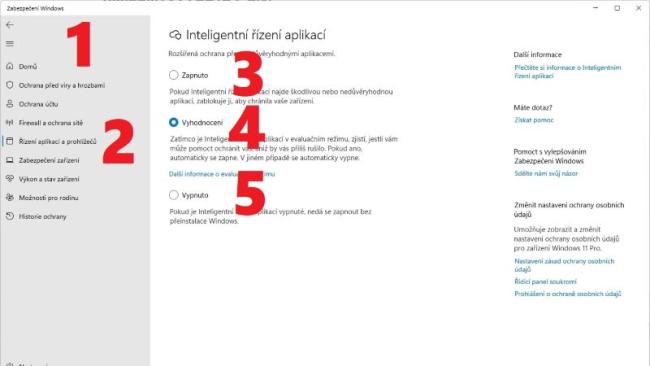
-
1
Zabezpečení Windows
V tomto okně ve Windows sdružuje Microsoft všechny základní možnosti zabezpečení počítače před škodlivým softwarem a útoky.
-
2
Řízení aplikací a prohlížečů
Zde najdete funkci Inteligentní řízení aplikací.
-
3
Aktivováno
Systém Windows aktivuje funkci Inteligentní řízení aplikací buď po vyhodnocení, nebo po použití tohoto přepínače.
-
4
Režim hodnocení
Čerstvě nainstalovaný systém Windows 11 automaticky přejde do režimu hodnocení, než budete moci novou funkci aktivovat.
-
5
Vypnuto
Po deaktivaci nelze funkci Inteligentní řízení aplikací znovu zapnout. Pak pomůže pouze reset do továrního nastavení nebo nová instalace systému.
Opětovné vypnutí SAC
Pokud je pro vás funkce Smart App Control příliš přísná a blokuje mnoho vašich oblíbených aplikací, můžete ji zase vypnout. Vyzkoušet ji však není na škodu. Jak již ale bylo zmíněno, cesta zpět neexistuje. Jednou deaktivovanou funkci SAC nelze znovu spustit. Pokud budete chtít ochranu později zase aktivovat, nezbývá než přeinstalovat operační systém nebo resetovat počítač do továrního nastavení.
















